En este artículo veremos las herramientas disponibles en la pantalla de inicio de Revit. Esto es una guía de inicio rápida de lo que puedes encontrar en la pantalla principal. Veremos los diferentes grupos de herramientas para trabajar con Revit.
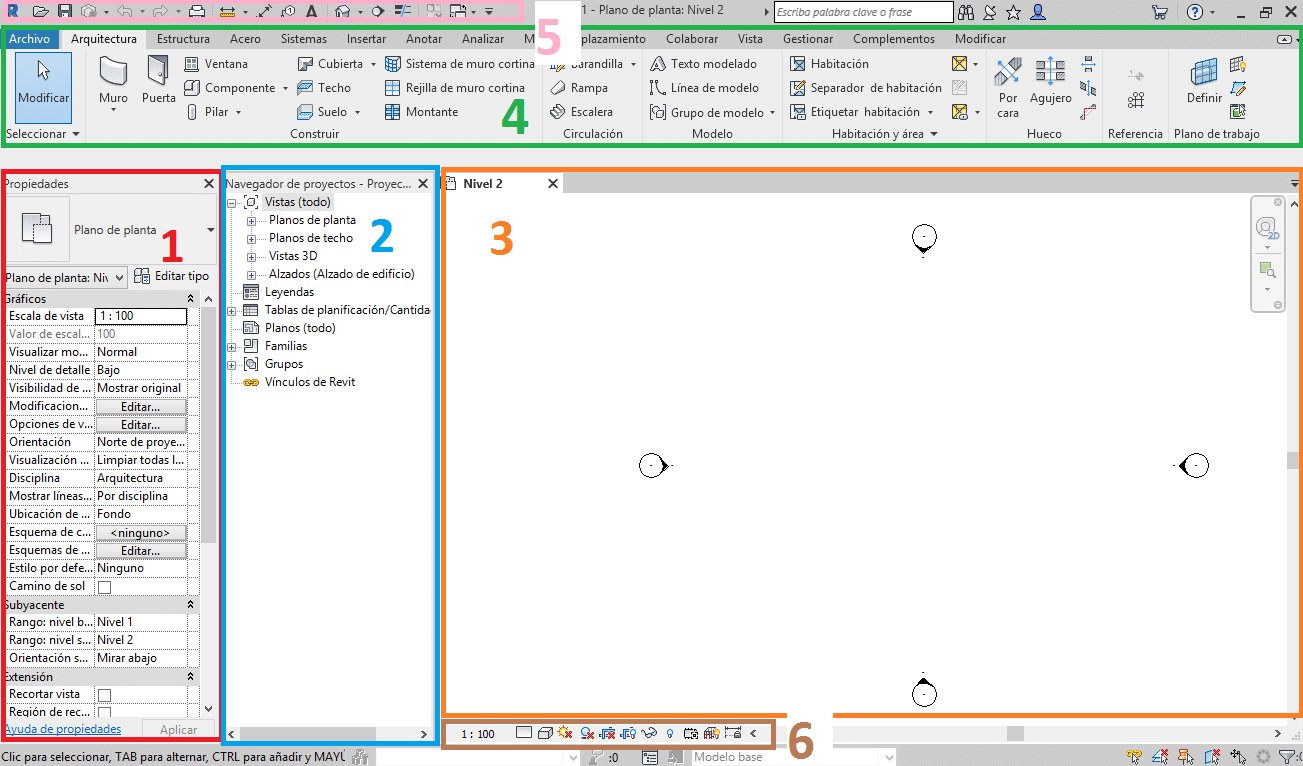
En la imagen superior puedes ver que la pantalla de inicio de Revit está diferenciada en 6 partes. Vamos a ver que tipos de herramientas podemos encontrar en cada una de ellas.
- Propiedades. Esta paleta de herramientas mostrará las propiedades de los objetos seleccionados. Si no hay seleccionado ningún objeto mostrará las propiedades de la vista. Normalmente esta paleta siempre está a la vista ya que es uno de los elementos más utilizados cuando se trabaja con Revit. Si no ves la Paleta Propiedades puedes activarla desde la Ficha Vista> GrupoVentanas> Icono Interfaz de usuario
- Navegador de Proyectos. Desde aquí podemos seleccionar las vistas que queremos ver. Las vistas en Revit están agrupadas según el tipo y las que tiene por defecto son las siguientes:
- Vistas: Aparecerán todas las vistas de lo que tengamos dibujado: Planos de planta, techo, Vistas 3D y Alzados. Estas son vistas pero no son los Planos Finales que los veremos más abajo.
- Leyendas: Cuando creemos las leyendas nos aparecerán aquí, para después incluirlas en los planos finales.
- Tablas de planificación/Cantidades: Estas tablas son por ejemplo las tablas de resumen de carpintería insertada, donde aparecerán las cantidades y modelos. Una vez creadas aparecerán aquí y se podrán insertar en los planos finales
- Planos: Estos son los planos finales de proyecto donde montaremos las vistas con las leyendas, tablas y cajetines para después imprimir.
- Familias: Los «Bloques» en Revit están divididos en Familias, aquí encontraremos todas las familias insertadas en Revit. Podemos crear o insertar nuestras propias familias.
- Grupos: En esta parte se mostrarán las agrupaciones que tengamos creadas.
- Vínculos de Revit: Cuando vinculemos algún elemento en Revit aparecerá aquí. Los vínculos funcionan igual que las Referencias Externas de AutoCAD, el elemento no está insertado dentro de Revit, sino que Revit lo buscará cada vez que abras el proyecto.
- Ventana Principal: en esta ventana se mostrarán los elementos contenidos en cada una de las vistas que seleccionemos en el Navegador de Proyectos.
- Fichas: En esta zona aparecerán los iconos de las Fichas que tengamos seleccionadas, las fichas que tiene Revit son:
- Archivo: No es una ficha como tal, sino que nos muestra un desplegable con opciones de guardar, abrir, exportar, etc
- Arquitectura: Nos aparecerán diferentes grupos e iconos para realizar elementos Arquitectónicos, tales como muros, ventanas, cubiertas, escaleras, etc.
- Estructura: Desde aquí podremos crear elementos estructurales para nuestro proyecto: Muros Vigas, Losas Etc. No existe diferencia viaual entre elementos Arquitectónicos y Estructurales. Trabajaremos con elementos estructurales cuando queramos realizar un modelo analítico de estructura o cuando queramos exportar nuestro proyecto a un software de cálculo de estructuras.
- Acero: Si trabajamos con elementos estructurales de acero, en esta Ficha podremos realizar las uniones y modificaciones entre ellos.
- Sistemas: Desde aquí se podrán realizar las diferentes instalaciones de ventilación , fontanería, electricidad, etc.
- Insertar: Los iconos de esta ficha nos darán la posibilidad de insertar o vincular algún elemento dentro de Revit: DWG, imágenes, etc
- Anotar: La ficha anotar de Revit permite realizar acotaciones y anotaciones de los elementos creados. Hay algunos elementos automáticos como las Etiquetas de material que pone la etiqueta con el nombre del material seleccionado. Otros serán herramientas manuales como la acotación.
- Analizar: Si hemos creado elementos estructurales, tendremos la posibilidad de analizar las cargas y sacar las tablas con la información de los elementos.
- Masa y emplazamiento: Esta ficha nos da acceso a varias creaciones, por ejemplo crear una masa nos permite crear un elemento especial para después por ejemplo asignarle una propiedad de muro. También podemos crear una superficie topográfica.
- Colaborar: Esta herramienta nos permite colaborar con otras personas en la elaboración de un proyecto guardando un historial de cambios por autor y colaborar con proyectos en la nube.
- Vista: Desde esta Ficha podemos gestionar los elementos que estamos viendo, por ejemplo el grosor de línea, las paletas de herramientas en pantalla, y también crear algunos elementos como secciones, alzados y vistas de plano.
- Gestionar: Nos permite realizar las configuraciones de Revit, información del proyecto, ubicación Geoespacial del proyecto, gestionar las fases del proyecto, y realizar programación desde Dynamo.
- Complementos: Tenemos varios complementos instalados en Revit para poder trabajar con ellos: impresión por lotes, gestionar normas de diseño, etc.
- Modificar: Esta Ficha contiene las modificaciones generales como desplazar copiar, etc pero además se activa automáticamente cuando seleccionamos un elemento y nos aparecen las modificaciones que podemos realizar sobre ese elemento en concreto.
- Barra de herramientas de acceso rápido: En la parte superior izquierda tenemos esta barra con algunos de las herramientas más utilizadas, por ejemplo: Guardar, deshacer, rehacer, imprimir medir, cota, etiqueta, grosor de líneas. Se pueden ocultar los iconos que no queramos que aparezcan, y realizar una pequeña personalización.
- Barra inferior de ventana: En esta barra que está situada en parte inferior de la venta podemos realizar algunos ajustes en la visualización de la ventana, por ejemplo: Modificar la escala de visualización, nivel de detalle, Estilo visual, activar desactivar el camino del sol, activar desactivar sombras, recortar vista, mostrar región de recorte de la vista, ocultar y visualizar objetos, etc.

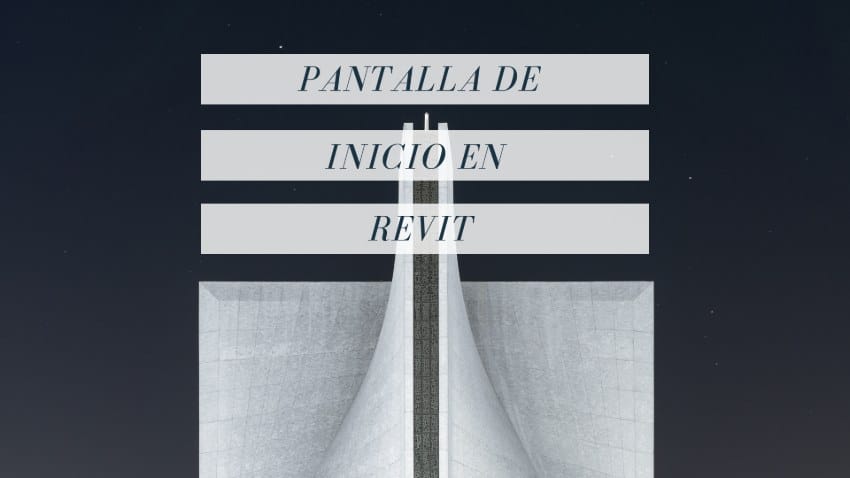

buen aporte